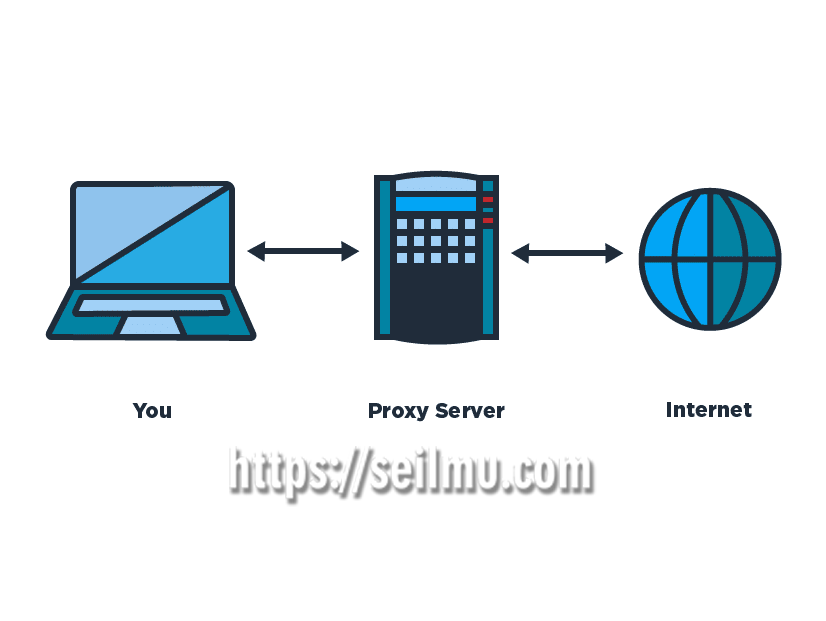Cara Setting Proxy pada Browser Mozilla dan Google Chrome
Hai para pembaca seilmu.com sekalian, pada kesempatan kali ini saya akan share mengenai bagaimana cara setting proxy pada browser Mozilla dan Google Chrome. Namun sebelum memulai pembahasan, mungkin sebagian besar orang mungkin belum begitu paham dengan istilah proxy.
Pengertian proxy sendiri adalah suatu server yang menyediakan layanan untuk meneruskan segala permintaan informasi yang kita inginkan ke server lain di internet. Nah, fungsi dari proxy ini adalah untuk membuat identitas atau alamat komputer milikmu yang terdiri dari alamat IP (Internet Protocol) menjadi tersembunyi karena server hanya mengenali IP dari server proxy yang kamu gunakan. Selain itu dengan mengubah pengaturan poxy server yang ada di browser bisa berfungsi untuk mengakses situs yang diblokir oleh admin jaringan. Kelebihan lain jika kamu mengatur proxy adalah kamu bisa menentukan lokasi server sesuai dengan yang kamu inginkan. Misalnya saja jika kamu menggunakan server Amerika, maka kamu bisa mengakses situs yang hanya bisa akses di Amerika seperti Spotify.com dan vevo.com.
CARA SETTING PROXY PADA BROWSER MOZILLA DAN GOOGLE CHROME
Nah, pada tutorial dibawah ini saya akan memberikan tutorial lengkap mengenai bagaimana cara setting proxy pada browser yang sering kita gunakan yaitu Mozilla Firefox dan Google Chrome. Cara mengatur proxy pada Mozilla Firefox dan Google Chrome cukup berbeda, tapi kamu tidak perlu khawatir karena di tutorial yang saya bagikan dilengkapi dengan gambar dan pastinya akan lebih memudahkan kamu. Sekarang langsung saja simak ulasan lengkapnya dibawah ini:
CARA SETTING PROXY PADA BROWSER MOZILLA FIREFOX
Tutorial pertama adalah cara setting proxy di Mozilla. Browser ini memang banyak digunakan karena memiliki tampilan friendly dan fitur yang cukup banyak, berikut langkah-langkahnya:
Langkah 1 : Pertama-tama yang harus kamu lakukan adalah masuk ke advanced setting. Caranya klik pada Firefox di pojok kiri atas, lalu pilih Option, kemudian Navigation toolbar.

Langkah 2 : Selanjunya akan muncul dialog seperti gambar berikut. Pilih pada menu Network, kemudian klik pada Setting.

Langkah 3 : Kemudian akan muncul dialog lagi seperti gambar dibawah. Klik pada Manual Proxy Configuration, lalu langsung saja ketik IP proxy seperti gambar berikut. Kemudian klik OK.

CARA SETTING PROXY PADA BROWSER GOOGLE CHROME
Untuk cara setting proxy yang kedua ini kita akan menggunakan software yang dikembangkan ole Google yaitu Google Chrome. Banyak yang bilang jika Google Chrome memiliki tampilan yang lebih simple sehingga lebih mudah untuk digunakan. Cara setting proxy di Google Chrome juga berbeda dibandingkan dengan Mozilla. Berikut penjelasan lengkapnya.
Langkah 1 : Pertama-tama klik pada icon bergaris tiga yang ada di bagian kanan atas Google Chrome, kemudian pilih Setting.

Langkah 2 : Selanjutnya pada menu setting, scroll hingga bagian paling bawah, lalu klik pada Show advanced settings.

Langkah 3 : Kemudian klik pada Network. Setelah itu akan muncul dialog seperti pada gambar berikut ini. Pilih LAN setting.

Langkah 4 : Jika sudah muncul dialog seperti gambar berikut, langkah terakhir yang harus kamu lakukan adalah memasukkan IP proxy sesuai dengan yang kamu inginkan.

Kini sudah tahu kan cara setting proxy pada browser Mozilla dan Google Chrome? Memang sedikit ribet bagi kamu yang tidak pernah otak-atik pengaturan seperti tutorial diatas. Tapi dengan mengatur proxy tentu akan membawa manfaat tersendiri untuk kamu.
Demikian artikel mengenai cara setting proxy pada browser Mozilla dan Google Chrome. Setelah membaca artikel diatas diharapkan kamu dapat memahami pengertian dari proxy dan bagaimana cara settingnya. Semoga artikel diatas dapat bermanfaat dan selamat mencoba.